小米手环是一款功能强大的智能手环,可以帮助我们记录运动数据、监测健康状况等,而要接受手机通知,我们需要在小米手环APP中设置相关权限。对于小米手环4,想要打开接收QQ消息通知,只需要在APP中添加QQ应用并开启消息通知即可。通过简单的操作,我们就可以在小米手环上及时收到QQ消息提醒,方便我们随时了解最新信息。
小米手环4怎么打开接收QQ消息通知
操作方法:
1.解锁手机打开与小米手环绑定的小米运动应用,点击下方我的选项。
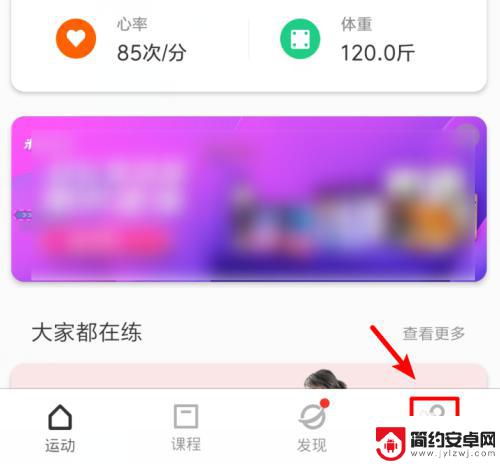
2.点击进入个人中心界面,我们选择小米手环4设备进入设置界面。
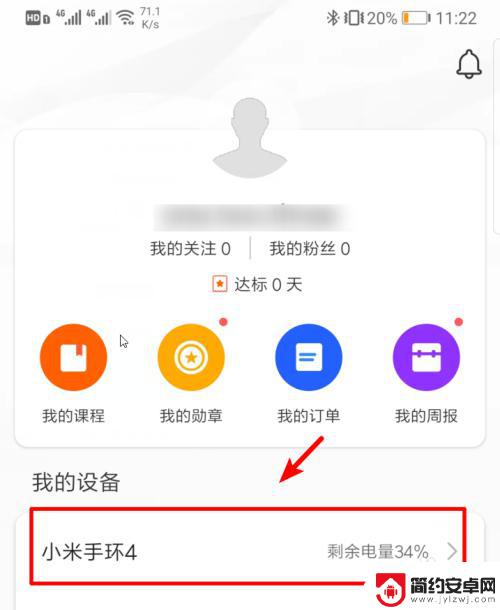
3.点击后在小米手环4设置界面,选择APP通知提醒的选项。
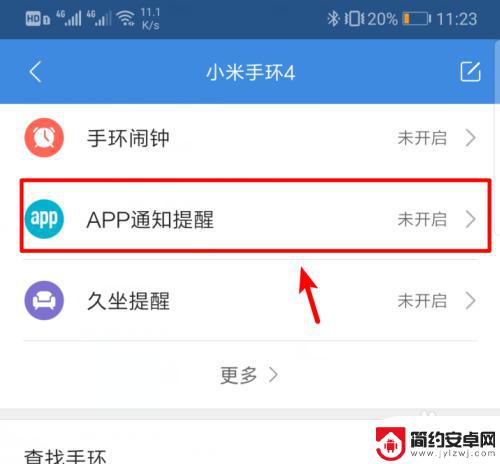
4.点击进入后,上方会提醒我们通知读取权限未开启。点击该选项。
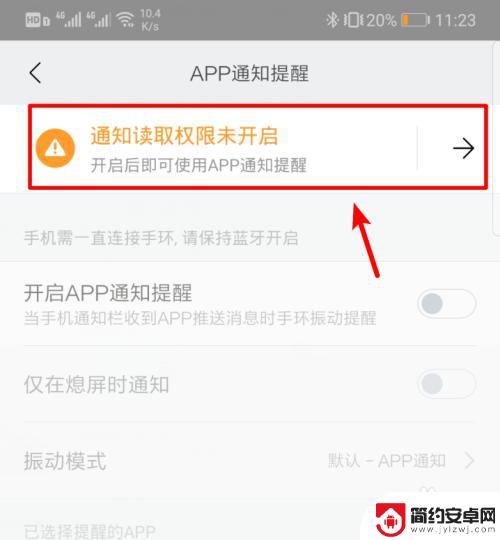
5.点击后下方会弹出开启小米运动通知读取权限,点击确定的选项。
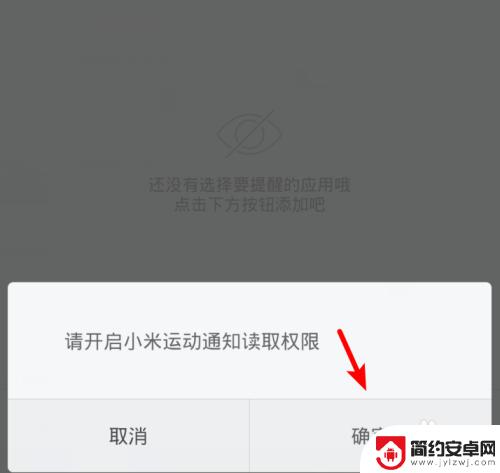
6.确定后再手机通知使用权界面,将小米运动后方的开关打开。
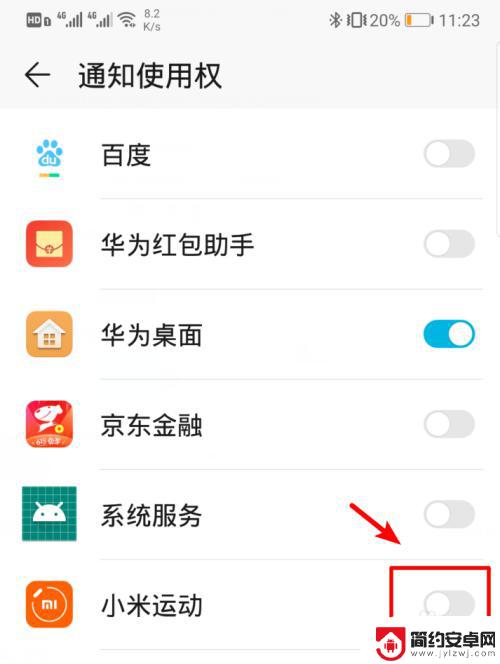
7.打开后返回小米运动,将开启APP通知提醒后方的开关打开。
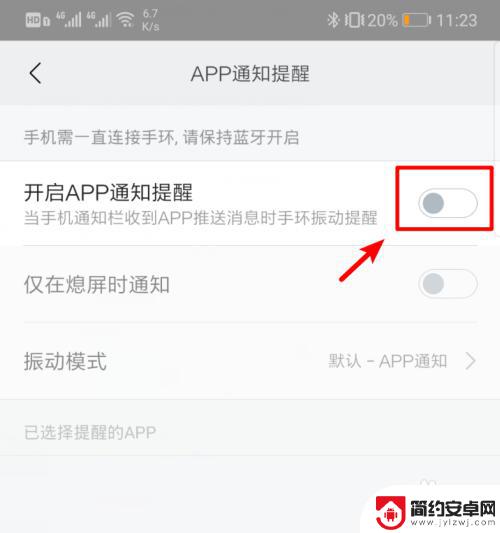
8.打开后在下方的提醒的APP中,选择下方的管理应用的选项。
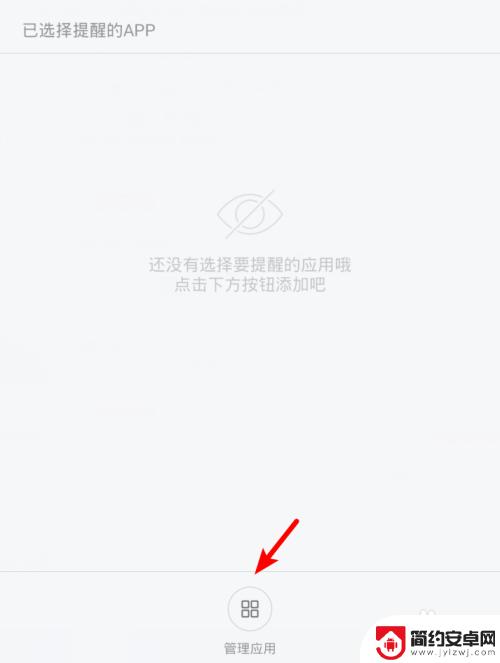
9.点击进入管理应用后,勾选微信和QQ应用。

10.勾选完毕后,小米手环4就会接收微信和QQ的消息提醒。就可以通过小米手环4快捷的查看信息。


以上就是小米手环如何接收手机通知的全部内容,如果您遇到这种情况,可以按照以上方法解决,希望对大家有所帮助。










